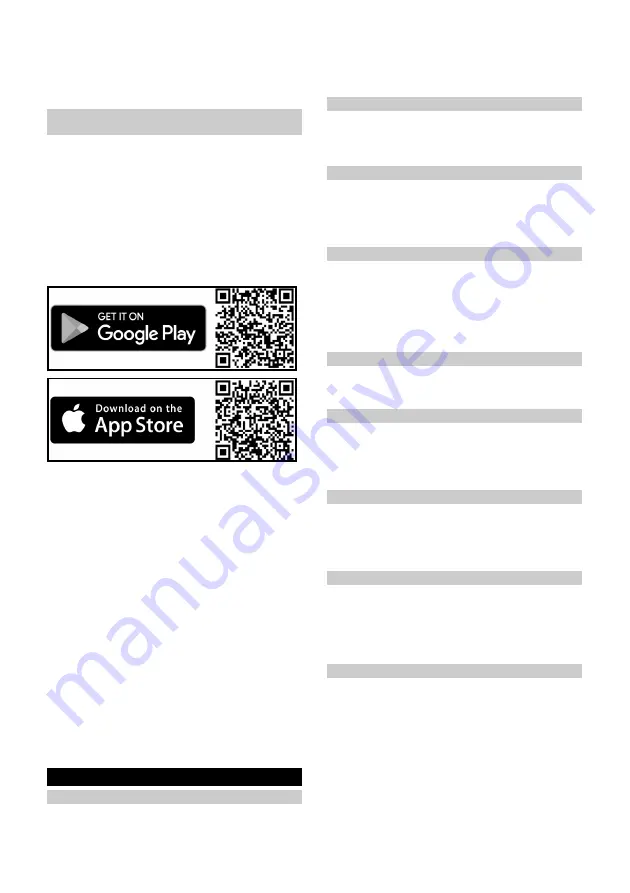
Slovenščina
161
3. Takoj ko se indikator prižge, ro
č
no postavite robotski
č
istilnik na polnilno postajo in se prepri
č
ajte, da ima-
jo polnilni kontakti dober stik.
Po prvem zagonu se robotski
č
istilnik samodejno pre-
makne na polnilno postajo.
Povezovanje robotskih
č
istilnikov z WLAN in
aplikacijo
Robotski
č
istilnik lahko upravljate neposredno z gumbi
na napravi ali prek aplikacije z mobilno napravo, ki pod-
pira WLAN. Da bi lahko uporabljali vse razpoložljive
funkcije, je priporo
č
ljivo, da robotski
č
istilnik upravljate
prek aplikacije Kärcher Home Robots App.
Preden prenesete aplikacijo, se prepri
č
ajte, da je zago-
tovljeno naslednje:
●
Mobilna naprava je povezana z internetom.
●
Aktiviran je 2,4 GHz WLAN usmerjevalnika.
●
Zagotovljena je zadostna pokritost WLAN.
Aplikacijo Kärcher Home Robots prenesite iz trgovine
Apple App Store
®
ali iz trgovine Google Play™ .
●
Google Play™ in Android™ sta blagovni znamki ali
registrirani blagovni znamki družbe Google Inc.
●
Apple
®
in App Store
®
sta blagovni znamki ali regi-
strirani blagovni znamki družbe Apple Inc.
Aplikacija Kärcher Home Robots med drugim ponuja
naslednje glavne funkcije:
●
Kartiranje prostorov in ve
č
nadstropij
●
Dolo
č
anje urnikov
●
Opredelitev obmo
č
ij prepovedi vstopa in navideznih
zidov
●
Opombe o napakah ali nepravilnem delovanju in po-
teku
č
iš
č
enja
●
Prednostne nastavitve
č
iš
č
enja (na
č
ini sesanja)
●
Dolo
č
itev obmo
č
ij
č
iš
č
enja
●
Aktiviranje/deaktiviranje na
č
ina »Ne moti«
●
Pogosta vprašanja z iz
č
rpno pomo
č
jo pri motnjah
●
Kontaktni podatki za servisne centre KÄRCHER
Robotski
č
istilnik je povezan z aplikacijo Kärcher
Home Robots in WLAN
:
1. Iz trgovine z aplikacijami Apple ali Google Play pre-
nesite aplikacijo Kärcher Home Robots.
2. Odprite aplikacijo Kärcher Home Robots.
3. Ustvarite ra
č
un (
č
e še niste registrirani).
4. Dodajte želeni robotski
č
istilnik.
5. V aplikaciji sledite navodilom po korakih.
Zagon
Namestitev posode za prah
Za suho
č
iš
č
enje odstranite krpo za brisanje in držalo
krpe za brisanje, glejte poglavje
.
Slika E
1. Odprite pokrov na vrhu.
2. Posodo za prah pritisnite na mesto, dokler se slišno
ne zasko
č
i.
3. Zaprite pokrov na vrhu.
Odstranitev posode za prah
Slika F
1. Odprite pokrov na vrhu.
2. Pritisnite spojko.
3. Odstranite posodo za prah.
Namestitev posode za vodo
Posoda za vodo lahko zaradi nadzora kakovosti vsebu-
je majhno koli
č
ino preostale vode. To je normalno.
Slika G
1. Posodo za vodo vodoravno potisnite v robotski
č
is-
tilnik, da se slišno zasko
č
i.
Odstranitev posode za vodo
1. Pritisnite katero koli tipko.
Robotski
č
istilnik se ustavi.
2. Odstranite posodo za vodo.
Slika H
a Zaporno tipko pritisnite navzdol.
b Posodo za vodo vodoravno izvlecite iz robotske-
ga
č
istilnika.
Namestitev krpe za brisanje
1. Krpo za brisanje vstavite v režo držala krpe za brisa-
nje in jo pritrdite na zapenjalni trak velcro.
Slika I
Odstranitev krpe za brisanje
1. Pritisnite katero koli tipko.
Robotski
č
istilnik se ustavi.
2. Krpo za brisanje potegnite z zapenjalnega traku vel-
cro na držalu krpe za brisanje.
Slika J
Namestitev držala krpe za brisanje
1. Namestite držalo krpe za brisanje.
Slika K
a Spojki stisnite skupaj.
b Držalo krpe za brisanje vodoravno potisnite v
robotski
č
istilnik, dokler se slišno ne zasko
č
i.
Odstranitev držala krpe za brisanje
1. Pritisnite katero koli tipko.
Robotski
č
istilnik se ustavi.
2. Odstranite držalo krpe za brisanje.
Slika L
a Spojki stisnite skupaj.
b Odstranite držalo krpe za brisanje.
Ponastavitev povezave WLAN
Č
e preklopite na nov usmerjevalnik ali spremenite geslo
Wi-Fi, morate ponastaviti povezavo Wi-Fi robotskega
č
istilnika.
Napotek
Podprta so samo 2,4 GHz omrežja WLAN.
1. Vklopite robotski
č
istilnik, glejte poglavje
2. 7 sekund hkrati pritiskajte gumb za vklop/izklop in
gumb »Return to charging station«, dokler se ne
oglasi glas: »Ponastavitev povezave WLAN in vstop
v na
č
in konfiguracije omrežja«.
3. Robotski
č
istilnik povežite s polnilno postajo, glejte
Содержание RCV 5
Страница 2: ...A 2...
Страница 3: ...B C D E F G H I 3...
Страница 4: ...J K L M N O P Q 4...
Страница 5: ...R S T U V W 5...
Страница 111: ...111 RCV 5 9 773 014 0 0 C 0 C 35 C LiDAR LiDAR LiDAR 30 mA IEC 60364 1 K RCHER K RCHER RCV 5 RCV 5...
Страница 115: ...115 1 on off 15 2 3 on off WLAN 1 on off 1 2 on off 3 1 2 1 2 3 on off 1 2...
Страница 118: ...118 1 0 C 35 C 1 0 C 35 C 1 1 2 1 1 1 1 1 2 1 1 1 2 1 1...
Страница 130: ...130 8 RCV 5 9 773 014 0 0 C 0 C 35 C LiDAR LiDAR LiDAR 30 IEC 60364 1 K RCHER...
Страница 134: ...134 Reset 10 WLAN WLAN WLAN 1 15 2 3 WLAN 1 1 2 3 1 2...
Страница 135: ...135 1 2 3 1 2 3 M a b c 4 G 5 6 7 8 1 2 3 M a b c 4 G 5 1 2 3 4 O 5 G 6 1 2 3 N a b c d e 4 5 1 2 3 4 5...
Страница 137: ...137 6 R a b 7 6 12 1 S a b c d 2 T a b c 3 6 LiDAR 1 2 U 3 1 2 1 0 C 35 C 1 0 C 35 C 1 1 2 1 1 1 1 1 2...
Страница 138: ...138 1 1 1 2 1 1 0 C 35 C 1 0 C 35 C 1 LiDAR 1 2 3 1 2 1 1 1 1 2 1 1 1 WLAN WLAN 1 WLAN 2 WLAN 3 WLAN WLAN 5 WLAN 1 WLAN...
Страница 216: ...216 8 RCV 5 9 773 014 0 0 C 0 C 35 C LiDAR LiDAR LiDAR 30 mA IEC 60364 1 K RCHER K RCHER RCV 5 RCV 5...
Страница 220: ...220 Wi Fi Wi Fi 1 15 2 3 Wi Fi Medium Turbo Medium 1 1 2 3 1 2 1 2 3...
Страница 221: ...221 1 2 3 M a b c 4 G 5 6 7 8 1 2 3 M a b c 4 G 5 1 2 3 4 O 5 G 6 1 2 3 N a b c d e 4 5 1 2 3 4 5 LiDAR...
Страница 223: ...223 6 12 1 S a b c d 2 T a b c 3 6 LiDAR 1 2 U 3 1 2 1 0 C 35 C 1 0 C 35 C 1 1 2 1 1 1 1 1 2...
Страница 224: ...224 1 1 1 2 1 1 0 C 35 C 1 0 C 35 C 1 LiDAR 1 2 3 1 2 1 1 1 1 2 1 1 1...
Страница 253: ...253 IEC 60825 1 2014 1 8 RCV 5 9 773 014 0 0 C 0 C 35 C LiDAR LiDAR LiDAR 30 IEC 60364 1...
Страница 255: ...255 Autoboost 5 6 5 RCV 5 9 773 014 0 0 5 1 5 1 B 2 C 3 D 1 2 3 3 K rcher Home Robots Wi Fi 2 4 Wi Fi...
Страница 257: ...257 1 15 2 3 1 1 2 3 1 2...
Страница 258: ...258 1 2 3 1 2 3 M a b c 4 G 5 6 7 8 1 2 3 M a b c 4 G 5 1 2 3 4 O 5 G 6 1 2 3 N a b c d e 4 5 1 2 3 4 5 LiDAR...
Страница 260: ...260 6 12 1 S a b c d 2 T a b c 3 6 LiDAR 1 2 U 3 1 2 1 0 C 35 C 1 0 C 35 C 1 1 2 1 1 1 1 1 2 1 1 1 2...
Страница 261: ...261 1 1 0 C 35 C 1 0 C 35 C 1 LiDAR 1 2 3 1 2 1 1 1 1 2 1 1 1 Wi Fi 1 Wi Fi 2 Wi Fi 3 Wi Fi Wi Fi 5 Wi Fi 1 Wi Fi...
Страница 263: ...263 1 IEC 60825 1 2014 8 RCV 5 9 773 014 0 0 C 0 C 35 C LiDAR LiDAR LiDAR 30...
Страница 265: ...265 3D LiDAR LiDAR Autoboost 5 6 5 WLAN RCV 5 9 773 014 0 0 5 1 5 1 B 2 C 3 D 1 2 3 3 WLAN WLAN WLAN...
Страница 267: ...267 3 10 WLAN WLAN WLAN 1 15 2 3 WLAN Standard 1 1 2...
Страница 268: ...268 3 1 2 1 2 3 1 2 3 M a b c 4 G 5 6 7 8 1 2 3 M a b c 4 G 5 1 2 3 4 O 5 G 6 1 2 3 N a b c d e 4 5 1 2 3 4 5...
Страница 270: ...270 4 5 6 R a b 7 6 12 1 S a b c d 2 T a b c 3 6 LiDAR 1 2 U 3 1 2 1 0 C 35 C 1 0 C 35 C 1 1 2 1 1 1 1 1 2...
Страница 271: ...271 1 1 1 2 1 1 0 C 35 C 1 0 C 35 C 1 LiDAR 1 2 3 1 2 1 1 1 1 2 1 1 1...
Страница 274: ...274 1 1 0 35 1 0 35 1 LiDAR 1 2 3 1 2 1 1 1 1 2 1 1 1 Wi Fi Wi Fi 1 Wi Fi 2 Wi Fi 3 Wi Fi Wi Fi 5 Wi Fi 1 Wi Fi...
Страница 277: ...277 Wi Fi 1 1 2 3 1 2 1 2 3 1 2 3 M a b c 4 G 5 6 7 8 1 2 3 M a b c 4 G 5 1 2 3 4 O 5 G 6 1 2 3 N a b c d e 4 5...
Страница 282: ......
Страница 283: ......
















































